360wifi是款简单操作的无线路由器,很多家庭都会安装这个软件,能将联网的电脑瞬间变成免费的WiFi路由器,从而让手机、PAD等硬件设备免费上网,而有win10系统用户发现开启360wifi共享的时候,却弹出提示缺少一块无线网卡,导致无法使用wifi共享,这是怎么回事呢,下面跟大家分享一下具体的解决方法供大家参考!
解决方法一、
1、首先确认电脑已经安装了无线网卡,查看方法,在桌面上,点击我的电脑,右键弹出菜单,选择管理;
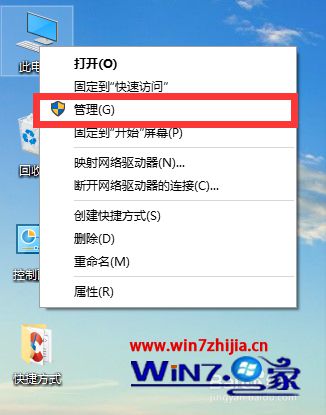
2、进入管理之后,点击设备管理器,在设备管理器中,找到网络适配器,查看无线网卡驱动wireless是否存在;
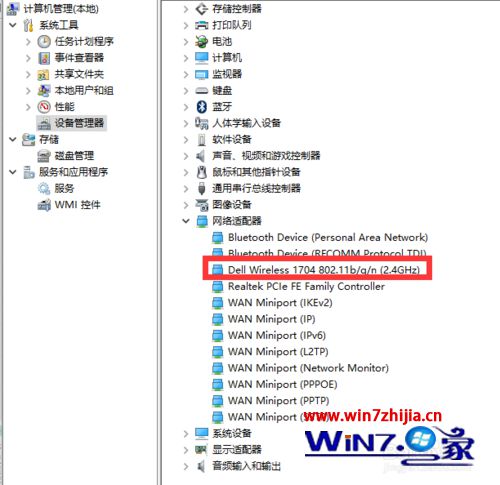
3、如果已经安装了,请选择无线网卡驱动,然后右键弹出菜单,选择卸载,卸载驱动,如果没有安装无线网卡则跳过;
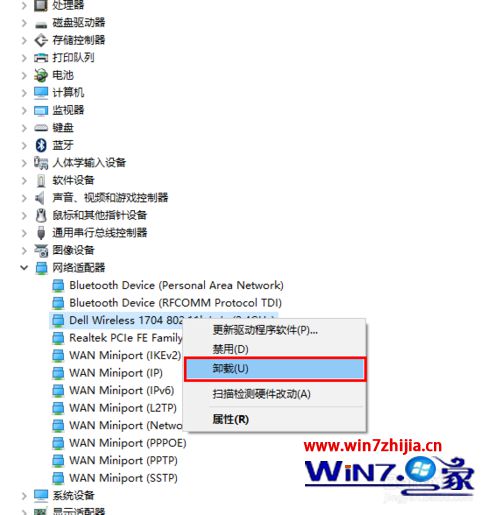
解决方法二、
1、打开浏览器,下载驱动人生,进入驱动大师官网,下载驱动人生网卡版;
2、下载完成之后,点击打开文件,进入安装,安装过程中,驱动人生会自动安装网卡驱动,安装完成之后,打开驱动人生;
3、开启之后,点击本机驱动,然后选择无线网卡,选择一个旧版本的网卡,然后点击开始安装;
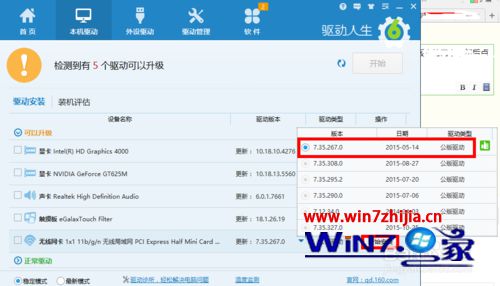
4、安装完成之后,点击电源,选择重新启动,重新启动电脑,重新启动之后,再次开启360免费wifi即可。
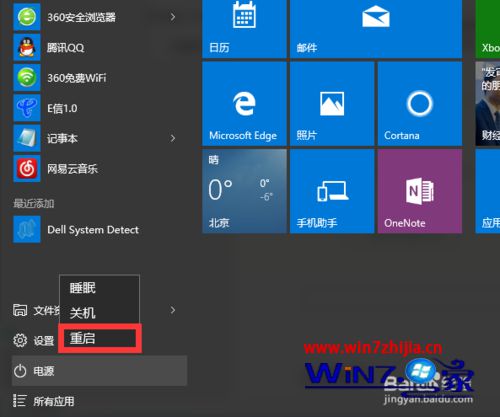
经过上面的方法就可以解决Win10电脑开启360wifi共享提示缺少一块无线网卡这个问题,有碰到这样问题的用户们不妨可以参照上面的方法步骤进行操作解决,希望可以帮助到你们。